最近有部分果粉朋友问到小编,iPhone怎么强制关机的问题。虽然苹果手机在流畅度向来不错,但一些老机型,甚至是一些新机型遇到一些Bug的情况下,也可能出现司机的情况,如屏幕死机、触摸没有响应、开机时卡住等等,这种情况下,普通方式关机无效,这种情况下就需要通过强制关机来解决了。

苹果手机强制关机方法
那么,iPhone怎么强制关机呢?小编汇总了下发现,不同型号的苹果手机,强制关机也有所不同。主要分为三派,一种是iPhone8以上新机型,一种是iPhone7系列,最后一种是iPhone6s及以下版本的老机型,下面分别介绍下。
一、iPhone X、XR、XS、XS MAX强制关机方法:

① 先按下「音量+」键,再快速松开;
② 再按下「音量-」键,快速松开;
③ 最后长按机身右侧的「电源键」不放,直到出现苹果Logo界面到黑屏,则说明强制关机成功,这时就可以松开电源按键了。
二、iPhone 8和8 Plus强制关机方法:
苹果8和8 Plus强制关机方法和X/XS一样,步骤如下:

首先按下机身左侧的 「音量+键」再快速松开,然后再按下「音量-键」再快速松开,最后长按机身右侧的「电源键」不放,直到看到苹果Logo标志,黑屏后送开按键,即位完成强制关机。
三、iPhone 7和7 Plus强制关机方法:
同时按住「电源键」+ 「音量-键」,长按大约 10秒,直到看到苹果Logo标志,黑屏后,就为完成强制关机。

苹果7手机如果开启了Siri,长按电源键+Home键是无法强制关机的,进入的是Siri语音助手界面。
四、iPhone 6强制关机方法(6s以下机型都适用):
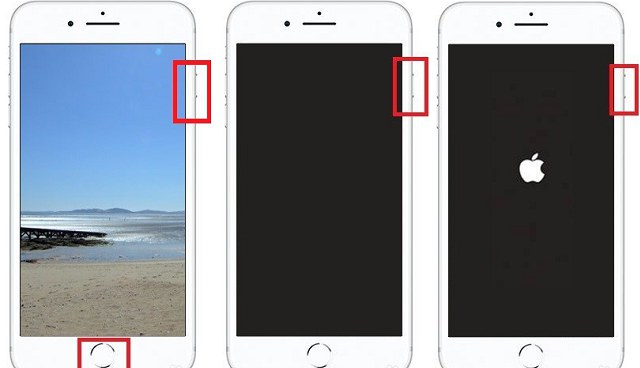
iPhone强制关机演示
1、同时按住iPhone手机上的「电源键」和「Home键」不放;
2、当iPhone黑屏之后,松开Home键,继续按住「电源键」不松开;
3、屏幕出现白色苹果Logo之后,等到Logo消失屏幕关闭后完成强制关机了,操作图解如下。
如果是强制重启,操作则为同时按住iPhone的「电源键」+ 「Home键」不放,并保持几秒钟,当屏幕出现白苹果Logo后松手,iPhone就自动重启了。

图为iPhone 4s
iPhone 6s、iPhone 5/5s、iPhone 4s等老机型,强制关机方法与苹果6相同。
五、其它强制关机方法
除了可以通过以上方法关机,如果iPhone可以与电脑连接,并成功识别的话,还可以借助iTunes工具来强制关机,这种方法适合部分机型Home键失灵的情况下使用。
1、使用数据线,将iPhone与电脑连接;
2、打开苹果 iTunes 管理工具,然后点击iPhone手机下方的菊花图标,点一下关机就可以将苹果手机关机了。
另外,其它苹果手机助手也有类似功能,如爱思等,如下图所示。
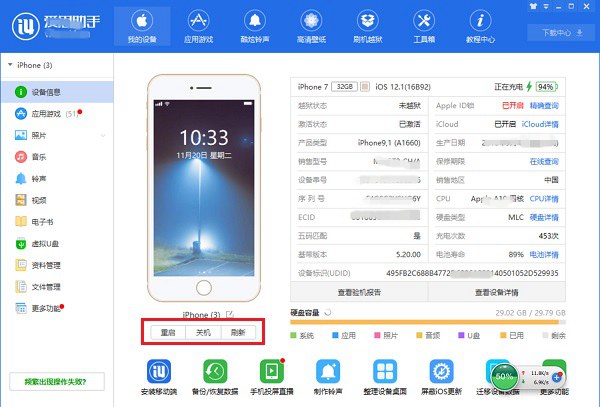
苹果手机关机
以上就是目前最全的苹果手机强制关机方法,适合一些对iPhone不太懂的小白同学学习参考下。如果您还有其它iPhone相关的问题,欢迎给小编留言哦。












